Инструменты пользователя
Боковая панель
Содержание
Инструкция по настройке ОС для работы с приложениями ИС НГТУ в формате RemoteApp
Список системных требований указан в Приложении №1, без соблюдения данных требований и рекомендаций корректная работа приложений не гарантирована.
Ресурсы с необходимым ПО:
- Поддержка протокола DTLS для Windows 7 SP1 (KB 2574819) http://support.microsoft.com/kb/2574819
- Клиент удаленного терминального доступа Remote Desktop Client (RDC) для Windows 7 SP1 (KB2592687) http://support.microsoft.com/kb/2592687
- Обновление RDC для корректной работы с модальными окнами в RemoteApp для Windows 7 SP1 (KB2862019) http://support.microsoft.com/kb/2862019
- Пакет .NET Framework 4.5.1 (KB2858728) или новееhttp://support.microsoft.com/kb/2858728
- Программное обеспечение Cortado ThinPrint 10 https://store.nstu.ru/public.php?service=files&t=dc5a33fb52f69f4531eca3bd82bb2769
Обновление безопасности протокола CredSSP:
Настройка ПК для работы с приложением ИС НГТУ в формате Remote App
1. Настройка межсетевого экрана
Разрешить на межсетевом экране вашего подразделения исходящие соединения к хосту rds.ciu.nstu.ru на сетевой порт HTTPS (TCP:443), а также UDP:3391.
Пример для межсетевого экрана Linux (iptables):
# iptables -A FORWARD -p tcp –d rds.ciu.nstu.ru –dport 443 -j ACCEPT # iptables -A FORWARD -p udp –d rds.ciu.nstu.ru –dport 3391 -j ACCEPT # iptables -A FORWARD –state RELATED,ESTABLISHED –s rds.ciu.nstu.ru -j ACCEPT
Пример для межсетевого экрана Windows 2008 R2 (Advanced Security Firewall):
netsh advfirewall firewall add rule name="Allow RDS (HTTPS-in)" dir=in action=allow enable=yes protocol=tcp remoteip=217.71.131.244 remoteport=443 netsh advfirewall firewall add rule name="Allow RDS (HTTPS-out)" dir=out action=allow enable=yes protocol=tcp remoteip=217.71.131.244 remoteport=443 netsh advfirewall firewall add rule name="Allow RDS (RDP-in)" dir=in action=allow enable=yes protocol=udp remoteip=217.71.131.244 remoteport=3391 netsh advfirewall firewall add rule name="Allow RDS (RDP-out)" dir=out action=allow enable=yes protocol=udp remoteip=217.71.131.244 remoteport=3391
2. Настройка прокси сервера
Если для доступа в интернет используется прокси-сервер, то впишите исключение для адреса rds.ciu.nstu.ru.
Для этого зайдите «Панель управления » — «Свойства браузера » — «Подключения ». Перейдите в «Настройка сети » — «Дополнительно ». Впишите исключение используя в качестве разделителя “;”.

3. Установка сертификатов безопасности для доступа к приложениям RemoteApp
1. Загрузите два сертификата из центрального хранилища по ссылкам:
Сертификат корневого центра сертификации (NSTU CORP Root Certification Authority): corp.nstu.ru_RootCA.crt
Сертификат подчинённого выписывающего центра сертификации (NSTU CORP SubCA SHA256): corp.nstu.ru_SubCA.crt
2. Импортируйте сертификаты в хранилище локального компьютера. Откройте командную строку Windows (cmd) от имени Администратора, прейдите в каталог с загруженными файлами сертификатов и выполните следующие команды:
> certutil.exe -addstore Root corp.nstu.ru_RootCA.crt > certutil.exe -addstore CA corp.nstu.ru_SubCA.crt
4. Запуск терминальных приложений ИС НГТУ через подписку на приложения RemoteApp
1. Выполните подписку для приложений ИС НГТУ.
Для этого зайдите в «Панель управления» (переключите Просмотр: Крупные значки) — «Подключения к удаленным рабочим столам и приложениям RemoteApp» и создайте новое подключение по URL адресу: https://rds.ciu.nstu.ru/rdweb/feed

Для подключения используйте доменную учётную запись (пользователь @corp.nstu.ru).
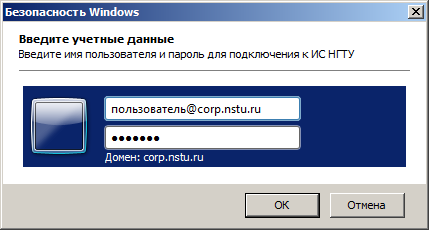
Все доступные для текущего пользователя можно запустить через «Пуск» — «Все программы» — «Подключения к удаленным рабочим столам и приложениям RemoteApp» — «ИС НГТУ».
2. Перейдите в меню «Пуск» — «Все программы» — «Подключения к удаленным рабочим столам и приложениям RemoteApp» — «ИС НГТУ».
3. Запустите ярлык «Загрузка приложений».
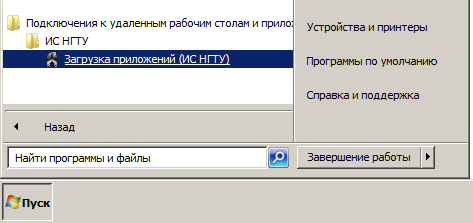
5. Настройка системы печати
Для корректной работы печати из удаленных приложений RemoteApp на персональный компьютер необходимо установить клиент Cortado ThinPrint 10.
6. Работа в терминальном приложении ИС НГТУ
1. После запуска «Загрузка приложений» в окне «RemoteApp» нажмите «Подключить», чтобы выполнить вход в терминальное приложение загрузчика. Для аутентификации используйте доменную учетную запись (пользователь @corp.nstu.ru):
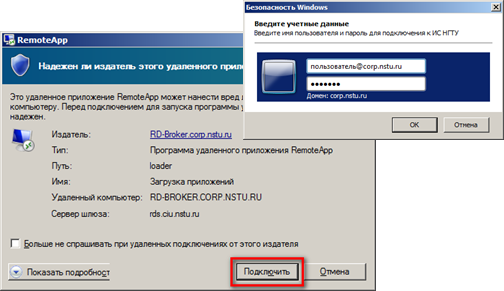
2. Дождитесь подключения, в окне «Загрузка приложений ИС НГТУ» выберите из списка доступных вам приложений необходимое и щелкните на нем дважды.

Приложение №1. Требования к программно-аппаратной части для доступа к приложениям ИС НГТУ
Требования к аппаратной части компьютера для работы с ИС НГТУ
Минимальные системные требования для работы операционной системы Microsoft Windows 7:
- 32-разрядный (x86) или 64-разрядный (x64) процессор с тактовой частотой 1 Гигагерц (ГГц) или выше;
- 1 Гигабайт (ГБ) (для 32-разрядной системы) или 2 ГБ (для 64-разрядной системы) оперативной памяти (ОЗУ);
- 16 Гигабайт (ГБ) (для 32-разрядной системы) или 20 ГБ (для 64-разрядной системы) пространства на жестком диске;
- графический адаптер (видеокарта) с поддержкой DirectX 9 (системные требования ОС);
- сетевой адаптер 100 или 1000 Мб/с.
Требования к программной части компьютера для работы с ИС НГТУ
Техническому специалисту подразделения необходимо установить и сконфигурировать рабочие места ИС НГТУ в соответствии списку минимального ПО:
- операционная система (ОС) Microsoft Windows 7 SP1, Windows 8.1, Windows 10 или Windows 11(без гарантий полной работоспособности);
- наличие установленных необходимых драйверов для корректной работы операционной системы (системная плата, чипсет, графический адаптер, сетевой адаптер, МФУ, принтеры, прочая периферия);
- программное обеспечение .NET Framework 3.5 с пакетом обновления SP1 или выше;
- клиент удаленного терминального доступа Remote Desktop Client (RDC) версии не ниже 8 (KB2574819, KB2592687);
- обновления клиента удаленного терминального доступа RDC KB2830477 и KB2862019;
- антивирусное ПО Kaspersky Endpoint Security 12, подключенное к общеуниверситетскому серверу администрирования с актуальными антивирусными базами;
